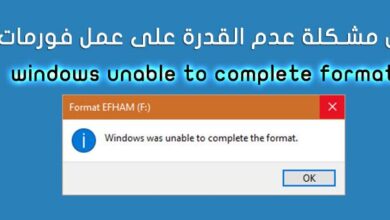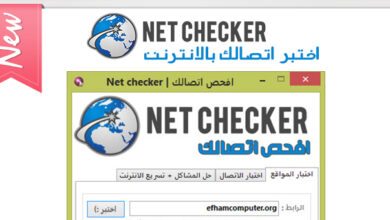يعد مشكلة انقطاع الإنترنت من أكثر المشاكل الشائعة التي يواجهها المستخدمون في الوقت الحالي، ويبحث العديد منهم عن الحلول لهذه المشكلة. وتظهر رسالة “Your connection was interrupted – A network change was detected” عندما يتم اكتشاف تغيير في الشبكة، مما يؤدي إلى انقطاع الاتصال. وفي هذا المقال، سوف نتحدث عن أسباب حدوث هذه المشكلة وكيفية إصلاحها باستخدام بعض الخطوات البسيطة.
أسباب مشكلة انقطاع الإنترنت وكيفية تشخيصها
يعتبر انقطاع الإنترنت من أكثر المشاكل التي يمكن أن يواجهها المستخدمون، ولكن يمكن تحديد الأسباب المحتملة لهذه المشكلة وتشخيصها بشكل فعال. فيما يلي شرح مفصل لأسباب انقطاع الإنترنت وكيفية تشخيصها:
- مشكلة في موفر خدمة الإنترنت:
يمكن أن تحدث مشكلة انقطاع الإنترنت بسبب مشاكل في موفر خدمة الإنترنت، مثل عطل في الشبكة أو تقلبات في التيار الكهربائي. للتأكد من ذلك، يجب الاتصال بمزود خدمة الإنترنت والتحقق من حالة الشبكة. - مشكلة في جهاز التوجيه (الراوتر):
يمكن أن يسبب جهاز التوجيه (الراوتر) مشكلة في انقطاع الإنترنت، مثل مشكلة في إعدادات الراوتر أو تحديثات البرامج الخاصة به. للتأكد من ذلك، يجب إعادة تشغيل جهاز التوجيه ومحاولة الاتصال مرة أخرى. - مشكلة في كابلات الإنترنت:
يمكن أن تسبب كابلات الإنترنت القديمة أو التالفة مشكلة في انقطاع الإنترنت. يجب التحقق من حالة كابلات الإنترنت والاستبدال في حال كانت تحتاج إلى ذلك. - مشكلة في جهاز الكمبيوتر أو الهاتف المحمول:
قد تحدث مشكلة انقطاع الإنترنت بسبب مشاكل في جهاز الكمبيوتر أو الهاتف المحمول، مثل البرامج الضارة أو تحديثات البرامج غير المثبتة. يجب التحقق من حالة جهاز الكمبيوتر أو الهاتف المحمول وتشغيل تحديثات البرامج اللازمة.
تعرف على أسباب انقطاع الإنترنت وطرق حل مشكلة الإنقطاع المتكرر
يتعرض الكثيرون لمشكلة انقطاع الإنترنت عند استخدامهم لأجهزتهم الذكية في منازلهم، وتعتبر هذه المشكلة واحدة من أكثر المشاكل الشائعة التي يواجهها المستخدمون. يعدّ الإنترنت جزءًا حيويًا من حياتنا اليومية، حيث يمكّننا من الاتصال بالعالم والعمل والترفيه، وبالتالي يمكن أن يؤثر انقطاع الإنترنت على الحياة اليومية للأفراد والشركات.
تتسبب العديد من العوامل في انقطاع الإنترنت، وفيما يلي بعض الأسباب الشائعة:
- مشكلة تقنية في جهاز التوجيه أو الراوتر: تعتبر هذه الأسباب الشائعة للغاية، فقد يحدث خطأ في جهاز التوجيه أو الراوتر وبالتالي يؤدي إلى انقطاع الإنترنت.
- خطأ في إعدادات الشبكة: قد يؤدي تحديث نظام التشغيل أو البرامج إلى تغيير إعدادات الشبكة، مما يتسبب في انقطاع الإنترنت.
- التداخل مع جهاز آخر: قد يتداخل جهاز آخر مع جهازك ويؤدي إلى انقطاع الإنترنت، مثل جهاز توجيه آخر يستخدم نفس القناة اللاسلكية.
- مشكلة في خدمة الإنترنت الخاصة بك: يمكن أن تتسبب المشكلات في خدمة الإنترنت الخاصة بك في انقطاع الإنترنت، مثل مشكلة في الكابل الخاص بالإنترنت أو في جهاز التوجيه الذي يقدمه مزود الخدمة.
- اختراق الشبكة: يمكن أن يتم اختراق شبكتك من قبل أشخاص آخرين، مما يتسبب في انق
حل مشكلة عدم وجود اتصال بالشبكة وإعادة تشغيل الإنترنت
إذا كنت تواجه مشكلة في الاتصال بالشبكة ولا يمكنك الاتصال بالإنترنت، يمكن أن يكون هناك عدة أسباب لذلك. وفيما يلي سنستعرض بعض الخطوات التي يمكن اتباعها لحل مشكلة عدم وجود اتصال بالشبكة وإعادة تشغيل الإنترنت:
1- التحقق من توصيل الأسلاك: يجب التأكد من توصيل كابل الإنترنت بالمودم وبالحاسوب بشكل صحيح.
2- إعادة تشغيل المودم: يمكن إعادة تشغيل المودم عن طريق فصله عن الكهرباء لمدة 10 ثواني ثم إعادة توصيله والانتظار حتى يعيد الاتصال بالإنترنت.
3- التحقق من الإعدادات: يجب التحقق من إعدادات الاتصال بالشبكة والتأكد من صحتها، مثل تفعيل خاصية الواي فاي وضبطها على وضعية الاتصال التلقائي.
4- تحديث تعريفات الشبكة: يمكن تحديث تعريفات الشبكة عن طريق البحث عن التعريفات الجديدة وتحميلها من موقع المصنع.
5- فحص الكمبيوتر عن وجود برامج ضارة: يجب فحص الكمبيوتر عن وجود برامج ضارة باستخدام
برامج مكافحة الفيروسات المختلفة وتحديثها بشكل دوري.
6- الاتصال بمزود الخدمة: في حال عدم نجاح الخطوات السابقة يجب الاتصال بمزود الخدمة للتحقق
من حالة الشبكة المحلية وإصلاح أي مشكلة قد تكون قائمة.
باستخدام هذه الخطوات يمكن تشخيص وحل مشكلة عدم وجود اتصال بالشبكة وإعادة تشغيل الإنترنت بشكل فعال.
فحص الراوتر وإعادة تعيين إعدادات الشبكة لحل مشكلة انقطاع الإنترنت
يعتبر الراوتر (Router) هو الجهاز الذي يقوم بتوزيع الإنترنت على جميع الأجهزة المتصلة به، لذلك يجب التحقق
منه في حالة وجود مشكلة في الإنترنت. ولحل مشكلة انقطاع الإنترنت عندما تكون باقي الأجهزة تعمل، يمكن اتباع الخطوات التالية:
- إعادة تشغيل الراوتر: قد يكون هناك خلل في الراوتر أو في اتصاله بمقدم خدمة الإنترنت، لذلك يمكن
حل المشكلة بإعادة تشغيل الراوتر. - فحص اتصال الراوتر: يمكن التأكد من اتصال الراوتر بالإنترنت من خلال فحص مؤشرات الاتصال الموجودة
في الراوتر أو من خلال استخدام أداة فحص الاتصال (ping) من خلال الكمبيوتر. - فحص الإعدادات اللاسلكية: إذا كانت المشكلة تتعلق بالاتصال اللاسلكي، فيمكن التحقق من
إعدادات الشبكة اللاسلكية والتأكد من توافر اتصال لاسلكي جيد. - إعادة تعيين الإعدادات اللاسلكية: إذا كانت المشكلة تتعلق بالإعدادات اللاسلكية، فيمكن إعادة تعيين
الإعدادات اللاسلكية من خلال إعادة تسمية الشبكة وكلمة المرور. - تحديث برامج الراوتر: من الممكن أن يكون هناك خلل في برامج الراوتر، لذلك يجب تحديثها بانتظام.
- الاتصال بمقدم خدمة الإنترنت: إذا لم يتم حل المشكلة بعد الخطوات السابقة، فيجب الاتصال بمقدم الخدمة لتحديد المشكلة وحلها.
يجب مراجعة دليل المستخدم للراوتر أو الاتصال بمقدم خدمة الإنترنت إذا لم تكن هذه الخطوات كافية لحل مشكلة انقطاع الإنترنت. قد يكون هناك مشكلة في جهاز الراوتر نفسه أو قد تحتاج إلى تحديث إعدادات الشبكة. بعض الأخطاء الأخرى التي يجب مراجعتها تشمل:
- تحقق من اشتراكك بالإنترنت: قد يكون تأخر الدفع أو انتهاء الاشتراك هو السبب وراء انقطاع الإنترنت.
- تحقق من الكابلات: تأكد من أن الكابلات المستخدمة للاتصال بالراوتر وجهاز الكمبيوتر أو الهاتف الذكي سليمة وغير تالفة.
- تحقق من إعدادات الجدار الناري: يمكن أن يحجب جدار الحماية الخاص بجهاز الكمبيوتر الاتصال بالإنترنت،
لذا يجب التحقق من إعدادات الجدار الناري. - إعادة تشغيل الجهاز: يمكن أن يساعد إعادة تشغيل جهاز الكمبيوتر أو الهاتف الذكي على إصلاح أي مشكلة في الاتصال بالإنترنت.
- استخدام برامج إصلاح الإنترنت: توجد العديد من برامج إصلاح الإنترنت المجانية التي يمكن استخدامها لتشخيص وإصلاح مشكلات الاتصال بالإنترنت.
- التحقق من المودم: إذا كنت تستخدم مودمًا مستقلاً بدلاً من راوتر، فيجب التحقق من صحة إعدادات المودم والاتصالات الكهربائية.
- الاتصال بمقدم الخدمة: إذا لم تنجح أي من هذه الخطوات في إصلاح مشكلة الاتصال بالإنترنت،
فيجب الاتصال بمقدم خدمة الإنترنت وطلب المساعدة.
1- خطوات إعادة ضبط المصنع للراوتر

- العثور على ثُقب “Reset” في الجزء الخلفي من الراوتر.
- إدخال أي جسم مدبب في الثُقب والضغط عليه لمدة 15 ثانية.
- ستلاحظ إطفاء لمبة الإنترنت واللمبات الأخرى في الراوتر.
- سيتم إعادة تشغيل الراوتر تلقائيًا بعد ثوانٍ قليلة.
- ضبط إعدادات الراوتر بعد إعادة تشغيله والتأكد من استقرار الاتصال بالشبكة.
يمكنك مراجعة هذا المقال لإعادة ضبط إعدادات الراوتر الخاص بك: الدخول الى الراوتر و التحكم في إعدادات الحماية والاتصال بالانترنت و كيف تعرف كلمة سر الراوتر أو المودم و طريقة تغيرها و كيفية معرفة عنوان ip الراوتر أو المودم و الدخول الى الاعدادات؟
ويجب ملاحظة أنه يجب الاحتفاظ بإعدادات الراوتر الخاصة بك قبل إجراء إعادة تعيين المصنع لأنها ستفقد. كما يتم استخدام هذه الخطوة كخيار أخير وعادة ما تحل المشكلة إذا تم إتباع الخطوات السابقة بشكل صحيح.
2- حل انقطاع الاتصال المتكرر من الراوتر بإغلاق تردد 5GHz لشبكة الواي فاي.
يتوفر بعض أجهزة الراوتر على مجموعة من الترددات التي يمكن تفعيلها، وذلك بهدف زيادة قوة الإشارة والتغطية لتصل الشبكة إلى مساحة أبعد من الراوتر، ولكن يمكن أن يؤدي تفعيل تردد عالي جدًا غير مناسب إلى مشكلة انقطاع الإنترنت المتكرر من الراوتر، لذلك عليك اتباع الخطوات التالية:
- الدخول إلى صفحة الراوتر عبر الرابط https://192.168.1.1/
- تسجيل الدخول عن طريق إدخال اسم المستخدم وكلمة المرور admin.
- التوجه إلى إعداد Local Network من الأعلى، ثم الضغط على Wlan من اليسار.
- تحديد 2.4GHz في كلا الإعدادات.
- الضغط على زر Apply، وبهذا سيتم حل مشكلة انقطاع الإنترنت المتكرر من الراوتر.
بعد اتباع الخطوات السابقة، سوف يتم إعادة تشغيل جهاز الراوتر، وبعد ذلك، سيتم حل مشكلة انقطاع الإنترنت المتكرر من الراوتر (مثل راوتر Tedata أو We)، حيث لن تلاحظ إعادة التشغيل المتكرر أو بطء السرعة أو غيرها من المشاكل.
للمزيد يمكنك مراجعة المقال التالي: How to Disable 5GHz on a Router.
3- اختبار الانترنت بدون Splitter

إذا كنت تعاني من مشاكل في استخدام Splitter مثل التلف أو العمر القديم أو قطعة “روزيتا” القديمة، فيمكن اختبار الخدمة بتوصيل السلك الرئيسي المتصل بالكابينة مباشرة بالتليفون المحمول للتأكد من استقرار الخدمة ودرجة الحرارة. بعد ذلك، يمكن إعادة توصيل السلك بالSplitter القديم أو شراء واحد جديد إذا لاحظت وجود حرارة في السلك مما يدل على توافر الخدمة بالفعل.
4- تغيير مكان الراوتر
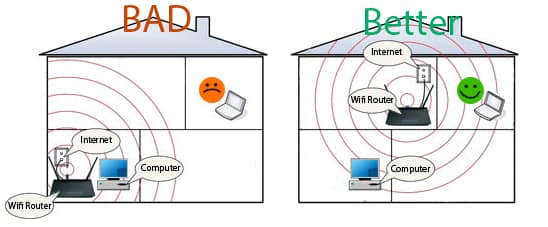
يمكن أن يتأثر موقع الراوتر بشكل كبير بالمحيط المحيط به، ويمكن أن يؤدي ذلك إلى مشاكل مثل تقطيع الاتصال وعدم استقرار الخدمة وبطء الإنترنت. لذلك، يفضل تغيير موقع الراوتر إذا كنت تعاني من هذه المشكلة، خاصة إذا كان بجوار أجهزة كهربائية أخرى تبث إشارات الراديو. بعد تغيير موقع الراوتر، يجب إعادة توصيل الأسلاك بشكل صحيح، وسيتم حل المشكلة.
5- تأمين الراوتر والشبكات
قد تواجه مشكلة في اتصال الإنترنت نتيجة اختراق الشبكة من قِبَل أشخاص غير مرغوب فيهم، وهذا يحدث عادة إذا لم تقم بتعيين كلمة مرور قوية للراوتر. ففي حالة وصول أي شخص غريب إلى الراوتر، فإنه يمكنه التعديل على إعدادات الشبكة وتغييرها، مما يزيد من تدهور حالة الاتصال.
لذا في هذه الحالة، يجب اتخاذ بعض الإجراءات الأمنية المهمة، مثل تغيير كلمة مرور الواي فاي وتعيين نظام تشفير قوي، وكذلك إخفاء الشبكة، ويمكن القيام بذلك من خلال الدخول إلى صفحة الراوتر.
١- الدخول إلى صفحة الراوتر باستخدام المتصفح الخاص بك وإدخال الرقم الخاص بالايبي (١٩٢.١٦٨.١.١) واسم المستخدم وكلمة المرور.
٢- تغيير كلمة مرور الواي فاي وتعيين كلمة مرور قوية وصعبة العبور.
٣- تعيين نظام تشفير قوي مثل WPA2 وتعطيل نظام الاتصال اللاسلكي القديم WEP.
٤- إخفاء شبكة الواي فاي بمنع الرؤية العامة لها.
٥- تحديث برامج الراوتر بانتظام للحصول على حماية أفضل وتحديث الإعدادات الأمنية.
6- كيفية صيانة وفحص خط الإنترنت لتجنب انقطاع الاتصال
إذا قمت باتباع الخطوات السابقة ولم يتم حل مشكلة انقطاع الإنترنت المتكرر من الراوتر، فقد يكون هذا بسبب بعض المشكلات الفنية التي يتم فحصها من قبل مختصين من شركة الإنترنت أو مزود الخدمة الخاص بك. لذلك، كل ما عليك فعله هو الاتصال بخدمة العملاء وتقديم شكوى ببطء أو انقطاع الخدمة، ومباشرة سوف يتم إرسال فني لفحص الخط وإصلاح كافة الأعطال. هذه هي إحدى الحلول الفعالة لحل مشكلة انقطاع الإنترنت.
وبهذا تعرفنا على أهم الخطوات الفعالة التي أثبتت كفاءتها لحل مشكلة انقطاع الإنترنت وضمان استقرار خدمة الإنترنت لأطول فترة ممكنة، وتجنب الانقطاع المتكرر من الراوتر.
فيديوهات لحل مشكلة انقطاع الاتصال بالانترنت بشكل متكرر
انقطاع الانترنت المتكرر كل عدة دقائق الأسباب و الحلول
الفيديو يتحدث عن كيفية تحسين الذاكرة والتركيز وزيادة الإنتاجية في العمل. يقدم الفيديو بعض النصائح العملية لزيادة تحسين الذاكرة والتركيز، مثل تنظيم المهام والتخطيط لليوم وتجنب التشتت، كما يشير إلى أهمية الراحة والنوم الجيد في تحسين الأداء العقلي. ينصح الفيديو بتحسين الصحة العامة عن طريق ممارسة الرياضة وتناول الطعام الصحي، بالإضافة إلى استخدام التقنيات الحديثة مثل تطبيقات المذكرات والتخطيط لتحسين الإنتاجية في العمل. يستعرض الفيديو أيضاً بعض الأخطاء الشائعة التي يقع فيها الأشخاص وتؤثر سلباً على التركيز والإنتاجية، مثل عدم التركيز على المهمة الحالية واستخدام الهواتف الذكية بشكل مفرط أثناء العمل. يختتم الفيديو بتذكيرنا بأن تحسين الذاكرة والتركيز يحتاج إلى الممارسة والصبر والاستمرارية، وأنه بإمكان أي شخص تحسين أدائه العقلي من خلال تطبيق النصائح والتقنيات الموضحة في الفيديو.
حل مشكله انقطاع وفصل الانترنت (اتحداك النت يقطع تاني)
في هذا الفيديو، يتحدث المتحدث عن بعض الخطوات الفعالة لحل مشكلة انقطاع الانترنت وفصلها من الراوتر بشكل متكرر. ويشرح المتحدث الأسباب المختلفة لحدوث هذه المشكلة مثل الإشارة الضعيفة وتداخل الإشارات وتحدث الإعدادات الخاطئة للراوتر.
ثم يتحدث المتحدث عن الخطوات الفعالة لحل هذه المشكلة، ومن بين هذه الخطوات: تركيب ريبيتر لتقوية الإشارة، تحديث برنامج الراوتر، وتغيير مكان الراوتر إذا كان في مكان غير مناسب.
وبعد ذلك، يشرح المتحدث بعض الإعدادات المختلفة للراوتر التي يمكن تغييرها لتحسين جودة الإشارة والتخلص من المشكلة. ويذكر بعض النصائح الإضافية مثل تعيين كلمة مرور قوية وتحديث برنامج الحماية.
وفي النهاية، يذكر المتحدث أنه إذا تم اتباع هذه الخطوات ولم يتم حل المشكلة، يجب الاتصال بشركة الإنترنت أو مزود الخدمة لإجراء فحص وإصلاح أي مشكلة فنية.
شرح انقطاع الانترنت بسبب الراوتر
في هذا الفيديو، تم شرح أسباب انقطاع الانترنت الناتجة عن الراوتر، وكيفية حل هذه المشكلة. تم تحديد ثلاثة أسباب رئيسية لانقطاع الانترنت من الراوتر وهي: المشاكل الفنية في الراوتر، عدم تحديث الراوتر، والاختراق الأمني للشبكة.
لحل هذه المشكلة، يجب عليك تحديث الراوتر إلى أحدث إصدار، وإجراء فحص شامل للراوتر. يجب أيضًا إجراء بعض الإعدادات الأمنية مثل تغيير كلمة المرور وإخفاء اسم الشبكة، وتحديد نوع التشفير الأمني.
إذا لم تنجح هذه الإجراءات في حل المشكلة، فيجب عليك الاتصال بخدمة العملاء لمزود الخدمة الخاص بك والإبلاغ عن المشكلة. في كثير من الحالات، يتم إرسال فني للفحص وإصلاح أي مشاكل في الشبكة أو الراوتر.
حل مشاكل الاتصال بالإنترنت على هاتفك الذكي
يمكن أن يواجه الأشخاص مشكلات مختلفة في الاتصال بالإنترنت على هواتفهم الذكية، سواء كان ذلك بسبب البيانات الخلوية أو شبكات Wi-Fi. إذا كان هذا هو الحال بالنسبة لك، يمكنك اتباع بعض الخطوات لحل هذه المشاكل والاستمتاع باتصال إنترنت أفضل.
حل مشاكل بيانات شبكة الجوال:
إذا كنت تعاني من مشاكل في استخدام الإنترنت على بيانات شبكة الجوال، يمكنك اتباع هذه الخطوات:
- التأكد من وجود تغطية شبكة جيدة في منطقتك.
- التأكد من تمكين خدمة البيانات المتنقلة على هاتفك.
- إعادة تشغيل هاتفك.
- إعادة تعيين إعدادات شبكة الجوال إلى الإعدادات الافتراضية.
- تحديث برامج هاتفك.
حل مشاكل Wi-Fi:
إذا كنت تواجه مشاكل في الاتصال بشبكات Wi-Fi، يمكنك اتباع هذه الخطوات:
- التأكد من أن شبكة Wi-Fi متاحة وقريبة منك.
- التأكد من إدخال كلمة المرور الصحيحة.
- إعادة تشغيل جهاز الراوتر.
- نسيان شبكة Wi-Fi وإعادة الاتصال من جديد.
- تحديث برامج جهازك.
باتباع هذه الخطوات البسيطة، يمكنك حل مشاكل الاتصال بالإنترنت على هاتفك الذكي بسهولة والاستمتاع بتجربة أفضل.
إصلاح مشكلة انقطاع الإنترنت و مشكلات اتصال Wi-Fi في ويندوز
قد يواجه المستخدمون مشكلة انقطاع الإنترنت و مشكلات في الاتصال بشبكة Wi-Fi في ويندوز، مثل فقدان الاتصال بالشبكة بشكل مفاجئ أو عدم القدرة على الاتصال بالشبكة على الإطلاق. وفي هذه الحالة، يمكن إجراء بعض الإصلاحات البسيطة لحل المشكلة.
1- التحقق من مستوى إشارة Wi-Fi: يمكن لمستوى إشارة الشبكة المنخفض أن يؤثر على جودة الاتصال، لذا يجب التحقق من قوة الإشارة والتأكد من تواجد جدارة أو عوائق تعيق انتقال الإشارة.
2- إعادة تشغيل الجهاز والراوتر: قد يؤدي إعادة تشغيل الجهاز الخاص بك أو جهاز الراوتر إلى حل المشكلة.
3- تحديث برامج التشغيل: يجب تحديث برامج التشغيل الخاصة بجهاز الشبكة اللاسلكي، حيث أن برامج التشغيل القديمة قد تؤدي إلى مشاكل في الاتصال.
4- تعطيل الحماية الموسعة: في بعض الأحيان، يمكن أن تسبب برامج الحماية المثبتة في جهاز الكمبيوتر مشكلات في الاتصال بالشبكة، لذا يجب تعطيلها مؤقتًا ومحاولة الاتصال بالشبكة مرة أخرى.
5- إعادة تعيين الشبكة: يمكن حل مشاكل الاتصال بالشبكة عن طريق إعادة تعيين إعدادات الشبكة.
6- تشغيل مسح الفيروسات: يجب تشغيل مسح الفيروسات للتأكد من عدم وجود برامج ضارة تؤثر على جودة الاتصال.
7- إعادة ضبط الراوتر: في حالة عدم نجاح الخطوات السابقة، يمكن إعادة ضبط الراوتر للإعدادات الافتراضية. ويتم ذلك عن طريق الضغط على زر إعادة الضبط الموجود على الراوتر لمدة 10 إلى 15 ثانية حتى يتم إعادة ضبط الإعدادات. ومن المهم ملاحظة أن هذه الخطوة ستؤدي إلى فقدان كافة الإعدادات المخزنة في الراوتر، وسيتم استعادتها بعد إعادة الإعدادات اللازمة. كما يمكن أن يتم إجراء إعادة ضبط الراوتر عن طريق واجهة إعدادات الراوتر في الكمبيوتر.
وبعد إعادة ضبط الراوتر، يجب إعادة تثبيت كلمة المرور وإعدادات الشبكة اللاسلكية وكل الإعدادات الأخرى الضرورية. وإذا استمرت مشكلة عدم الاتصال بالشبكة، فيجب التواصل مع مزود خدمة الإنترنت للحصول على المساعدة اللازمة.
للمزيد يمكنك مراجعة المقال التالي: إصلاح مشكلات اتصال Wi-Fi في Windows – دعم Microsoft
حل مشكلة انقطاع الأنترنت المتكرر في ويندوز 10 | الحل النهائي
الفيديو يتحدث عن مشكلة انقطاع الإنترنت المتكرر في نظام التشغيل ويندوز 10، ويقدم الحل النهائي لهذه المشكلة. يشرح الفيديو أن سبب هذه المشكلة هو تحديثات النظام وقد يتم تعطيل خيار تحديث البرامج التلقائي لتجنب هذه المشكلة. كما يقدم الفيديو خطوات لتحسين إشارة الواي فاي واستخدام أدوات التشخيص المدمجة في ويندوز 10 لمعرفة مصدر المشكلة وحلها. في النهاية يشير الفيديو إلى أنه في حال عدم حل المشكلة ينبغي الاتصال بمزود الخدمة لإجراء فحص للخط وتقديم الدعم الفني اللازم.
حل مشكلة انقطاع الإنترنت كل بضع دقائق من الراوتر
إليك بعض الخطوات التي يمكن اتخاذها لحل مشكلة انقطاع الإنترنت المتكرر من الراوتر:
- إعادة تشغيل الراوتر والأجهزة المتصلة به.
- التأكد من أن كابل الإنترنت موصول بشكل صحيح بالراوتر.
- التحقق من إعدادات الراوتر والتأكد من أنها صحيحة.
- التأكد من تحديث برامج التشغيل والبرامج الثابتة للراوتر.
- تجربة استخدام قناة Wi-Fi مختلفة.
- إعادة تثبيت الراوتر إذا لزم الأمر.
- الاتصال بمزود الخدمة لمعرفة ما إذا كان هناك مشاكل في خدمة الإنترنت.
حل مشكلة انقطاع الانترنت كل بضع دقائق للاندرويد
يمكن اتباع هذه الخطوات لحل مشكلة انقطاع الإنترنت كل بضع دقائق لجهاز الأندرويد:
1- إعادة تشغيل الراوتر والهاتف الذكي.
2- التحقق من إعدادات Wi-Fi والتأكد من وجود اتصال جيد بالشبكة.
3- حذف ملفات التعريف الخاصة بشبكة Wi-Fi وإعادة الاتصال.
4- إعادة تعيين إعدادات الشبكة على الجهاز الذكي.
5- التحقق من تحديثات النظام والتطبيقات وتحديثها إذا لزم الأمر.
6- التحقق من وجود فيروسات أو برامج ضارة على الجهاز والتخلص منها إذا وجدت.
7- استخدام تطبيقات إدارة الشبكة الخاصة بتحسين اتصال Wi-Fi وتقليل انقطاع الإنترنت.
الأسئلة الشائعة حول مشكلة انقطاع الانترنت وحلولها
مقالات مفيدة حول حل مشاكل الانترنت وتسريع الاتصال
الخلاصة
تحدث المقال عن مشكلة انقطاع الإنترنت بشكل متكرر وأسباب حدوثها، مثل تداخل الموجات الراديوية، عدم ملائمة نطاق وطاقة شبكة الواي فاي، استخدام شبكة Wi-Fi خاطئة، جهاز التوجيه السيء، وغيرها. وتم تقديم بعض الحلول الممكنة لهذه المشكلة، مثل إعادة تشغيل الراوتر، تحديث برامج التشغيل، استخدام أدوات إصلاح الشبكة، تغيير تردد الواي فاي، وتوفير نطاق وطاقة أفضل للشبكة.